哎哟,小伙伴们,你们知道吗?WordPress网站就像是我们精心培育的花园,里面的内容可是我们辛苦创作的宝贝。但是,谁又能保证这个花园永远不会遇到风雨呢?所以,今天我要给大家分享一个超级实用的技能——备份还原。别小看这个技能,它可是能让我们在网站遇到问题时,迅速恢复如初的秘密武器哦!下面,我就来一步步教大家如何操作,让我们的WordPress网站时刻保持健康活力!🌱💪
WordPress备份的重要性
WordPress备份的重要性,就像是给我们的网站买了一份保险。想象一下,我们的网站就像一座美丽的城堡,里面收藏着我们的心血和努力。但是,这个世界充满了不确定性,黑客的攻击、服务器的故障、甚至是一个不小心的小失误,都可能导致我们的城堡一夜之间化为乌有。
备份可以确保我们的网站内容安全。在WordPress中,内容更新、文章发布、图片上传等操作都是通过数据库来实现的。一旦数据库出现问题,比如被黑客篡改、服务器崩溃,我们的内容就会丢失。而有了备份,我们就可以从备份中恢复数据,就像把丢失的宝藏重新找回来一样。
备份是应对网站故障的救命稻草。服务器故障、插件冲突、主题更新不兼容等问题,都可能让我们的网站无法访问。这时,如果有一个完整的备份,我们就可以快速将网站还原到故障前的状态,让网站尽快恢复正常运营。
再者,备份是应对人为错误的保护伞。有时候,我们在编辑文章或者修改网站设置时,可能会不小心删除了一些重要内容,或者设置错误导致网站无法正常工作。有了备份,我们就可以撤销这些错误,让网站回到正确的轨道。
备份还能帮助我们节省时间。在遇到问题时,如果需要手动恢复数据,那将是一个漫长且繁琐的过程。而有了备份,我们只需要几秒钟的时间,就可以完成数据的恢复,大大提高了工作效率。
还有,备份可以帮助我们进行网站升级。当我们需要对WordPress进行升级,或者更换新的主题和插件时,备份可以确保在升级过程中出现问题后,我们能够迅速恢复到原来的状态,避免因为升级导致网站无法访问。
商业领域,备份更是不可或缺的。企业网站可能承载着重要的商业信息、客户数据和交易记录。如果这些数据丢失,不仅会导致经济损失,还可能损害企业的声誉。因此,备份成为了企业网站维护的重要组成部分。
同时,备份也是遵循最佳实践的体现。在SEO(搜索引擎优化)领域,网站的稳定性和快速响应是提高排名的关键因素。而一个经常备份的网站,通常也意味着更高的稳定性和安全性,这对于SEO来说是一个加分项。
备份可以让我们更加从容地面对变化。随着互联网的快速发展,网站内容更新换代的速度越来越快。而有了备份,我们可以更加放心地进行各种尝试和实验,因为即使失败了,我们也可以轻松地回到原来的状态。
WordPress备份的重要性不言而喻。它就像是给我们的网站披上了一层坚实的盔甲,让我们在面对各种风险和挑战时,都能够游刃有余。所以,亲爱的网站管理员们,赶快给你的网站做好备份吧,让它安全、稳定地陪伴我们走过每一个精彩的日子!

WordPress备份的方法
备份WordPress网站,其实就像给电子相册加密一样,保证你的宝贵资料不会因为各种意外丢失。下面,我就来跟大家聊聊几种常用的WordPress备份方法。
-
使用备份插件插件是WordPress备份的好帮手,比如“UpdraftPlus”就是一个非常受欢迎的选择。安装后,它就像一个贴心的助手,会帮你自动选择备份的内容,包括数据库、主题、插件和媒体文件等。操作起来也非常简单,只需点击几个按钮,就可以设置自动备份,每周、每月甚至每天都可以。
-
云备份服务把备份文件保存在云存储上,就像把重要的文件放在一个保险柜里。现在市面上有很多云服务,比如Dropbox、Google Drive和Amazon S3等。通过这些服务,你可以将备份文件上传到云端,即使电脑坏了,数据也不会丢失。而且,很多云服务都提供了跨设备访问的功能,让你无论在哪里都能轻松管理备份。
-
手动备份如果你更喜欢手动操作,那么直接在服务器上手动下载备份文件也是一个选择。你可以通过FTP客户端登录到服务器,找到WordPress的安装目录,然后将数据库文件和主题、插件、媒体文件等文件夹打包下载。这种方法需要一定的技术基础,但可以让你完全掌控备份过程。
-
定制备份计划使用备份插件时,通常会有一个备份计划设置选项。这里你可以根据自己的需求定制备份计划,比如只备份数据库,或者同时备份整个网站。你还可以设置备份文件的保留天数,比如保留一个月的备份,超过这个期限的备份就会被自动删除。
-
备份测试备份是好事,但有时候也会出意外。所以,定期测试备份是否可用是非常必要的。你可以将备份文件还原到测试服务器或者本地环境,确保备份文件完整且可恢复。这样,在真正需要的时候,你就能信心满满地使用备份恢复网站了。
-
使用备份插件的高级功能一些高级的备份插件还提供了更多功能,比如增量备份,这样可以只备份自上次备份以来更改的数据,节省空间和时间。还有,一些插件还支持邮件通知,一旦备份完成,你会收到一封邮件提醒。
-
备份时的注意事项备份时,要注意备份文件的加密和安全。如果你使用的是云存储,确保你的账户有足够的权限和安全性。同时,不要将备份文件保存在与WordPress网站相同的物理位置,以防同时受到损害。
-
定期备份日志每次备份后,最好记录一下备份的时间、文件大小和备份状态等信息。这样,当你需要查找某个特定版本的备份时,可以快速定位到需要的文件。
通过这些方法,你可以确保WordPress网站的安全,即使在面临数据丢失的风险时,也能迅速恢复。记住,备份是一个持续的过程,要定期检查和更新备份策略,以适应网站的变化和新的安全威胁。
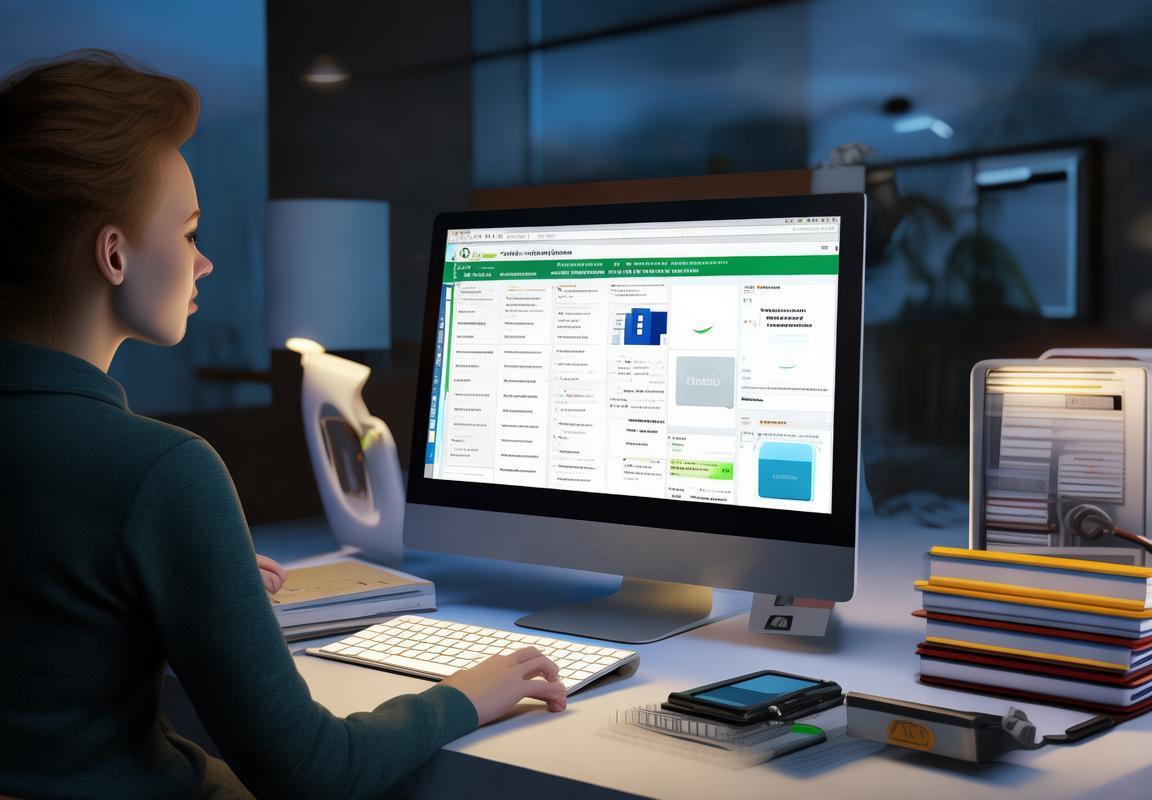
备份文件保存哪里好
保存备份文件,就像给我们的宝贝找个安全的小窝一样,得选对地方。以下是一些存放WordPress备份文件的理想之地:
- 云存储服务
- 你可以考虑把备份文件放在云存储上,比如Dropbox、Google Drive或者OneDrive。这些服务不仅方便,而且安全,即使你的电脑或服务器出了问题,你的数据也不会丢失。
- 外部硬盘
- 如果你有足够的物理空间,外部硬盘是个不错的选择。它们体积小巧,携带方便,而且读写速度快。记得定期把硬盘上的备份文件更新到最新版本,以防万一。
3.NAS(网络附加存储)- NAS是一种可以连接到网络的小型存储设备,相当于一个家用的迷你服务器。它可以让多台设备共享存储空间,备份文件存放在NAS上,既安全又方便。
- 专用的备份服务
- 有一些专门的备份服务,比如Backblaze、Carbonite等,它们提供专业的备份解决方案,安全性高,而且有额外的加密保护,适合存放敏感数据。
- 在不同的地方保存备份
- 别只在一个地方存放备份,这样一旦那里发生故障(比如自然灾害、盗窃等),你的数据就全没了。最好是分散保存,比如一部分在云存储,一部分在本地硬盘,另一部分在NAS上。
- 考虑地理位置
- 如果你所在的地区经常发生自然灾害,比如地震、洪水等,那么选择一个地理位置相对稳定的备份地点非常重要。比如,如果你的服务器在中国,可以考虑将备份存储在国外。
- 自动化备份同步
- 使用自动化备份同步工具,如rsync或者专门的WordPress备份插件,可以帮助你将备份文件自动同步到多个位置,这样即使一个地方出了问题,其他地方的备份仍然是安全的。
- 遵守备份最佳实践
- 无论选择哪种方式保存备份,都要确保备份文件是完整和最新的。定期检查备份文件的完整性,确保它们可以在需要时顺利还原。
- 使用加密保护
- 为了保护你的数据安全,尤其是在公共云存储上,最好对备份文件进行加密。这样可以防止数据在传输或存储过程中被未授权访问。
- 透明性和易访问性
- 选择一个你熟悉并且容易访问的备份存储方式。这样,在你需要恢复数据时,可以迅速找到并使用备份文件,避免不必要的麻烦。
选择合适的备份文件存储地点,要综合考虑安全性、便利性、成本和数据的敏感性。记住,备份不是为了占用空间,而是为了在关键时刻能救命,所以选对地方至关重要。

定期备份,防患未然
备份就像给电脑做个小保健,定期给它做个全面检查。这样,一旦出现什么小状况,我们就能迅速应对,避免大麻烦。下面,我们就来聊聊为什么定期备份这么重要,以及如何做到这一点。
想象一下,你辛辛苦苦写了一篇博客,上传了精心挑选的照片,甚至还有粉丝们的评论。突然间,网站崩溃了,所有的努力都化为乌有。这种心痛,相信不少WordPress用户都经历过。为了避免这种悲剧,定期备份就显得尤为重要。
-
避免数据丢失的痛苦数据丢失是每个网站主都害怕的事情。无论是服务器故障、黑客攻击,还是不小心删除了重要文件,如果没有备份,恢复起来就非常困难。定期备份就像给你的数据买了一份保险,即使遇到了问题,也能快速恢复。
-
应对网站更新和插件冲突每次更新WordPress核心、主题或插件时,都有可能出现不兼容的情况,导致网站无法正常访问。如果你有备份,就可以轻松回滚到更新前的状态,避免长时间的网站维护。
-
便于内容管理和版本控制备份不仅是对数据的保护,也是对内容的一种管理。通过备份,你可以轻松地保存不同版本的内容,方便后续的修改和更新。这样,即使不小心删除了某些内容,也能快速找回。
-
提高工作效率定期备份可以让你在处理网站时更加放心。因为你知道,无论发生什么,只要有了备份,就能迅速解决问题,继续你的工作。
那么,如何做到定期备份呢?
-
使用WordPress插件WordPress社区有很多优秀的备份插件,如UpdraftPlus、BackupBuddy和Duplicator等。这些插件操作简单,可以自动备份你的网站,并将备份文件存储在云端或本地。
-
云存储服务将备份文件存储在云端是一个不错的选择。例如,Dropbox、Google Drive和Amazon S3等云存储服务,不仅安全可靠,而且方便远程访问。
-
硬盘存储如果你更倾向于本地备份,可以使用外部硬盘或NAS(网络附加存储)设备来存储备份文件。这样,即使网络出现问题,你也能迅速恢复数据。
-
自动化备份计划设置自动化备份计划,让你的网站定期自动备份。大多数备份插件都支持设置定时任务,你可以根据自己的需求来调整备份频率。
-
备份文件管理备份文件要定期检查,确保它们是完整和可用的。同时,定期清理旧的备份文件,避免占用过多的存储空间。
定期备份是一种良好的习惯,它能帮助我们避免数据丢失的痛苦,提高工作效率,确保网站的稳定运行。所以,不要等到出了问题才后悔,从现在开始,为自己的WordPress网站建立一个安全的备份体系吧!

备份还原的步骤
备份还原,听起来可能有些复杂,但其实步骤非常清晰,就像解谜游戏一样,只要一步一步来,就能成功。下面,我就来给大家详细描述一下这个过程。
-
安装还原插件你需要找到一个合适的还原插件,比如“Duplicator”或者“All-in-One WP Migration”。登录你的WordPress后台,找到“插件”菜单,点击“添加新插件”,搜索你选择的插件名,然后点击“安装”。
-
选择备份文件插件安装完成后,你会看到一个新的菜单项或者页面。点击进去,你会在里面看到之前备份的文件列表。选择你要还原的备份文件。这个文件通常会有日期或者时间戳作为标识,这样就能清楚地知道哪个是最新备份。
-
确认还原设置选择备份文件后,你需要确认一些还原设置。有些插件会询问你是否想要替换整个网站,或者只替换特定文件。这里要注意,如果你只是想要替换某个插件或主题,可以选择“只替换指定文件”。同时,你也可以设置备份文件的存储位置,比如上传到服务器、下载到本地电脑等。
-
上传备份文件你需要将备份文件上传到你的服务器。如果你的备份文件很大,建议使用FTP客户端上传,这样可以避免因网络问题导致上传中断。如果你使用的是云存储服务,那么可能需要先将备份文件下载到本地,然后再上传到云存储中。
-
运行还原过程一切设置就绪后,点击“开始还原”或类似按钮。插件会开始处理备份文件,这个过程可能需要一些时间,具体取决于备份文件的大小和你服务器的性能。
-
等待还原完成还原过程中,不要关闭浏览器窗口,也不要尝试刷新页面。耐心等待直到还原过程完成。完成标志通常是一个提示信息或者状态更新。
-
检查还原结果还原完成后,打开你的WordPress网站,检查一切是否正常运行。看看内容是否正确显示,插件和主题是否正常工作,数据库连接是否顺畅。如果有任何异常,可能是备份文件不完整或者备份时间过久导致数据损坏。
-
清理备份文件如果一切正常,你可以删除不再需要的备份文件,以节省空间。同时,定期清理旧备份也是保持网站健康的好习惯。
-
重新测试网站确认网站完全正常后,再次进行全面测试,包括但不限于网站性能测试、安全性检查、以及所有功能是否都能使用。
-
记录备份还原过程不要忘记记录下整个备份还原的过程,包括使用的插件、备份文件、还原设置等信息。这样在下次需要时,你就能更快地找到解决方案。
通过以上这些步骤,即使是最不熟悉技术的人也能轻松完成WordPress的备份还原。记住,备份是为了防患未然,而还原则是在遇到问题时的一线希望。所以,定期备份并掌握还原流程,对你的网站来说至关重要。
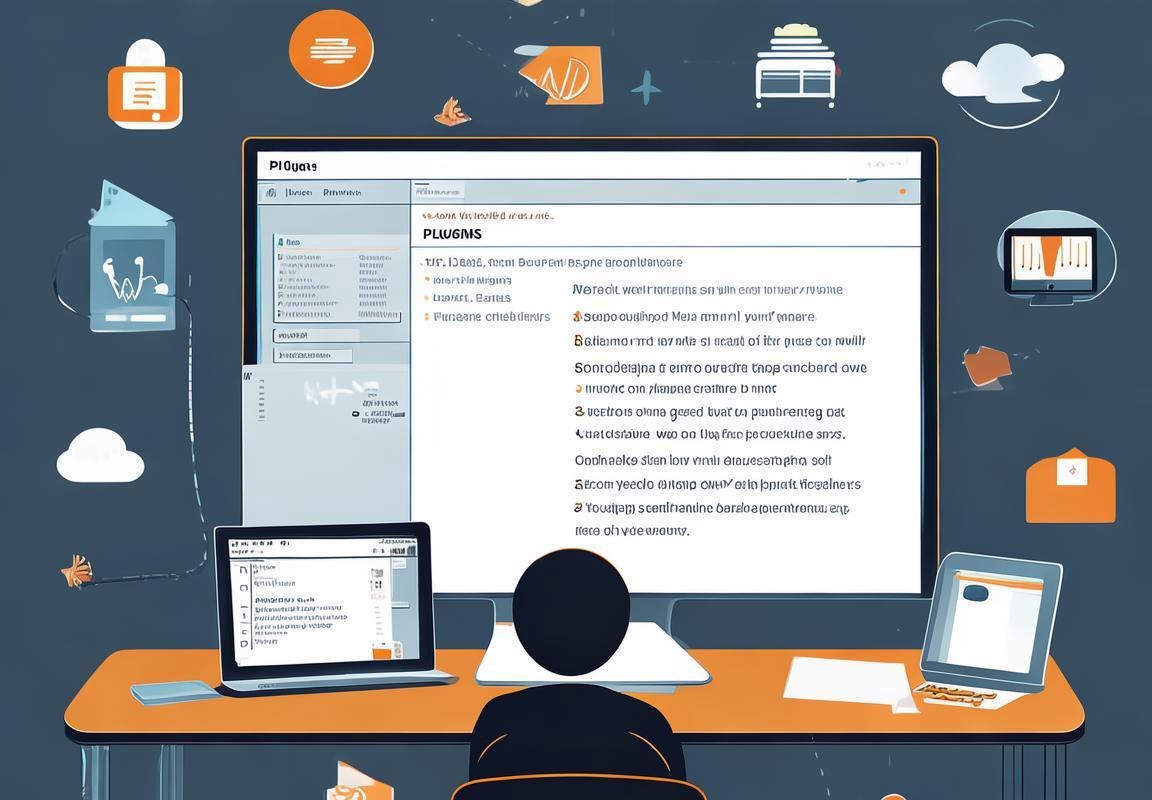
注意事项:备份还原小技巧
备份还原时,有一些小技巧可以帮助我们更高效、更安全地进行操作,下面是一些值得注意的要点:
-
选择合适的备份格式:备份文件有多种格式,如ZIP、WXR(WordPress导出文件)等。选择ZIP格式通常更通用,但WXR格式专门为WordPress设计,可以更方便地导入。根据你的需求选择合适的格式。
-
确保备份文件安全:备份文件中包含了网站的所有数据,包括敏感信息。因此,保存备份文件时,一定要选择安全的地方。可以考虑以下几种方式:
-
使用云存储服务:如Dropbox、Google Drive、OneDrive等,这些服务提供加密和版本控制,安全性较高。
-
私人服务器:如果你有自己的服务器,可以在那里存储备份文件,并确保服务器安全。
-
硬盘或U盘:虽然便携,但容易丢失或损坏,不建议长期保存大量重要数据。
-
备份文件命名规范:给备份文件命名时,使用有意义的名称,并包含日期等信息,方便日后查找和管理。例如:“mywebsite_backup_2023-04-01.zip”。
-
检查备份完整性:在还原之前,一定要检查备份文件的完整性。可以通过以下方法进行:
-
使用备份插件自带的检查功能。
-
使用第三方工具,如WinRAR等,打开ZIP文件查看内容是否完整。
-
了解还原过程:在还原之前,了解备份还原的具体步骤,这样在操作过程中才能更加得心应手。以下是一些常见的还原步骤:
-
安装还原插件:如Duplicator、All-in-One WP Migration等。
-
选择备份文件:在插件设置中,选择你想要还原的备份文件。
-
配置还原选项:根据插件提示,设置还原的相关选项,如数据库替换、文件覆盖等。
-
开始还原:确认无误后,点击“开始还原”或类似按钮,等待还原完成。
-
注意数据库操作:在还原过程中,如果涉及到数据库的替换,一定要谨慎操作。以下是一些注意事项:
-
在还原之前,确保数据库备份完整,避免丢失数据。
-
如果是替换数据库,要确保备份文件中的数据库结构与现有数据库一致。
-
在还原过程中,避免同时进行其他数据库操作,以免影响还原效果。
-
备份还原后的检查:还原完成后,要检查网站是否恢复正常,包括:
-
网站外观:页面布局、图片、样式等是否正常显示。
-
功能性:表单提交、评论系统、插件功能等是否正常工作。
-
数据完整性:文章、页面、用户信息等是否完整无缺。
-
定期更新备份:备份还原虽然重要,但定期更新备份同样关键。以下是一些建议:
-
每周至少备份一次,以确保数据安全。
-
在进行重要更新或更改之前,先备份当前状态。
-
如果网站经常发生变动,可以适当增加备份频率。
通过以上这些备份还原的小技巧,相信你能在遇到问题时更加从容不迫地应对,确保网站的安全和稳定运行。

实战演练:跟着我一起备份还原
备份还原的每一步都像是在玩一个有趣的解谜游戏,下面我就带你一步步走进这个游戏的世界。
-
准备工作:检查备份文件开始还原之前,先要确保你手头上的备份文件是完整且未被损坏的。打开你的备份文件夹,检查文件大小和日期,确认这些都是你最近做的备份。
-
安装还原插件如果你的WordPress网站还没有安装还原插件,现在就是时候了。登录到你的WordPress后台,前往“插件”页面,点击“添加新插件”。搜索“Duplicator”或“UpdraftPlus”这样的插件,点击“安装现在”。
-
选择备份文件插件安装完成后,你会看到一个新的菜单项或者插件图标。点击进入后,你需要选择你的备份文件。如果是通过插件自动备份的,系统通常会自动找到备份文件夹。手动备份的文件,你可能需要手动上传到服务器。
-
上传备份文件到服务器根据你使用的插件不同,步骤会有所差异。一般来说,你需要上传两个文件:一个是主文件,另一个是数据库文件。上传过程中,如果遇到文件大小限制,可以尝试压缩备份文件后再上传。
-
运行还原过程文件上传完毕后,插件会自动开始还原过程。这时候,你可以耐心等待,插件会处理所有的细节,包括数据库的导入和文件的解压。
-
数据库设置还原过程中,插件可能会要求你设置数据库信息。如果你有备份时记录的数据库信息,现在就是用上它们的时候了。输入正确的数据库主机名、用户名、密码和数据库名。
-
确认还原完成还原完成后,插件会给你一个确认页面,告诉你还原是否成功。如果一切顺利,你的网站应该已经恢复了。
-
检查网站是时候检查你的网站了。打开浏览器,访问你的网站地址,看看所有的内容是否都已经正确还原。检查页面布局、图片、插件功能等,确保一切正常。
-
清理残留文件如果还原过程中产生了临时文件或者旧版本的文件,记得清理它们。这不仅有助于保持服务器空间,还能避免潜在的安全风险。
-
更新缓存如果你的网站使用了缓存插件,记得更新缓存,以确保用户看到的是最新的内容。
-
测试网站功能一切看起来都正常之后,不要急着发布网站。进行一系列的功能测试,比如表单提交、购物车操作等,确保网站的所有功能都能正常工作。
-
享受成果如果一切顺利,你现在可以放心地享受你的还原成果了。记得定期备份,这样即使再次出现意外,你也能迅速恢复网站。
通过以上这些步骤,你就能完成WordPress的备份还原。记住,备份还原不仅仅是技术活,更是一种习惯,它能帮助你防患于未然,让你的网站更加稳定和安全。